excel拖动排列步骤如下:1.我在EXCEL中输入以下数字,如图:2.现在我要想复制“1”,则拖动单元格A1,但此该你会发现,在下拖动下方有个方框,如图:3.上步出现的情况便是以顺序的方式出现,但你只需要点动那个右下方的方框,选择“复制单元格”即可......
如何删除excel数据透视表中的分类汇总
Excel教程
2021-11-13 11:43:43
当数据透视表的行区域中包含多个行字段的分类汇总时,数据透视表中的数据会显得有些不醒目。为此,我们可以删除某些行字段或所有行字段的分类汇总,方法如下:
Excel 2003:
1.双击某个行字段或在行字段所在列的单元格中右击,选择“字段设置”,弹出“数据透视表字段”对话框。
2.在“分类汇总”下选择“无”。

3.单击“确定”。
Excel 2007:
方法一:在“行标签”所在列中选择某个行字段(如“规格”)分类汇总所在的单元格,右击鼠标,在弹出的快捷菜单中取消选择“分类汇总(规格)”,即可删除该行字段的分类汇总。
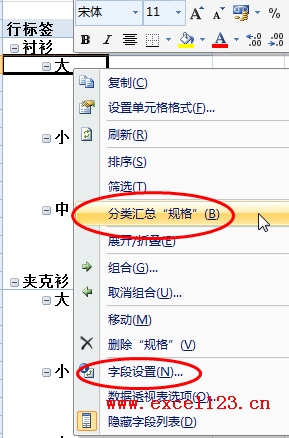
方法二:在“行标签”所在列中选择某个行字段(如“规格”)分类汇总所在的单元格,右击鼠标,在弹出的快捷菜单中选择“字段设置”,在弹出的“字段设置”对话框中,选择“分类汇总和筛选”选项卡,然后在“分类汇总”下选择“无”,单击“确定”即可。
方法三:如果要删除所有行字段的分类汇总,选择数据透视表后,在功能区中选择“数据透视表-设计”选项卡,在“布局”组中单击“分类汇总→不显示分类汇总”。
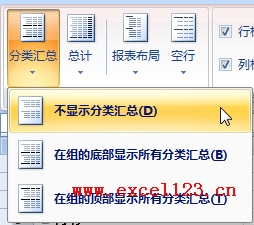
相关文章
